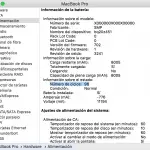Las máquinas no son perfectas y las cosas pueden salir mal. Los accidentes ocurren. En su mayor parte, los accidentes y los problemas de hardware son fáciles de arreglar. La mayoría de los problemas tampoco cuestan mucho dinero para arreglarlos. Sin embargo, hay un problema, el de la pantalla rota del MacBook Pro, que puede ser bastante estresante. Este problema no solo es difícil de arreglar, sino que también puede terminar costándote una gran suma de dinero.
Puede que pienses que una vez que la pantalla de tu MacBook Pro se ha roto, no tienes más remedio que ir al Apple Store, sin embargo, esto simplemente no es cierto. Lo creas o no, tienes la opción de convertir tu MacBook Pro roto en un escritorio de trabajo completo. Básicamente, estarías transfiriendo tu pantalla a otro lugar. El proceso es muy fácil de llevar a cabo, y solo requiere unos pocos momentos de tu tiempo.
Si prefieres no hacerlo, tienes otras opciones que puedes probar. Para empezar y aprender lo que puedes hacer para arreglar la pantalla rota de tu MacBook Pro, sigue las siguientes instrucciones.
Requisitos para convertir la pantalla del MacBook Pro en la del Mac de escritorio
Si quieres aprender a usar tu MacBook Pro como un Mac de escritorio, hay algunas cosas que necesitarás. Para obtener más información, sigue las instrucciones que aparecen a continuación.
- Pantalla LCD externa: Puede utilizar cualquier pantalla LCD para esto. Lo mejor es utilizar una pantalla LCD con una resolución que coincida con la de tu MacBook Pro. Las marcas populares más comunes incluyen LG, ViewSonic y Samsung.
- Adaptador de vídeo externo: Necesitarás un adaptador de vídeo externo para conectar tu MacBook Pro a la pantalla externa. El adaptador de vídeo externo dependerá del puerto de salida de vídeo de tu MacBook Pro. Dependiendo de tu MacBook Pro, el adaptador de vídeo externo puede ser un DisplayPort, un adaptador DVI o un mini DisplayPort.
- Teclado y ratón externos: Aunque puedes seguir utilizando el teclado y el trackpad incorporados en tu MacBook Pro, puede que prefieras utilizar un teclado y un ratón externos, si quieres que tu MacBook Pro funcione como un verdadero ordenador de sobremesa. La mayoría de los usuarios prefieren el Teclado Inalámbrico Apple y el Ratón Mágico Apple.
Si tienes todos los elementos necesarios para empezar a reflejar la pantalla de tu MacBook Pro en una pantalla externa, puedes empezar el proceso a continuación.
La pantalla espejo de MacBook Pro funcionará como un escritorio
Una vez que te hayas asegurado de que dispones de todo el equipo necesario para reflejar la pantalla de tu MacBook Pro, puedes comenzar el proceso que se describe a continuación para que tu MacBook Pro funcione como un ordenador de sobremesa.
El proceso es muy fácil de llevar a cabo, y sólo requerirá unos pocos momentos de su tiempo. Para empezar y hacer que tu MacBook Pro funcione como un ordenador de sobremesa, sigue las sencillas instrucciones que aparecen a continuación.
1. Con el adaptador de vídeo externo conecta tu MacBook Pro a la pantalla LCD.
2. Si corresponde, conecte el teclado y el ratón inalámbricos al ordenador.
3. Arranca tu MacBook Pro con la pantalla rota y luego cierra la pantalla durante el arranque.
Es tan simple como eso. Tu MacBook Pro se iniciará automáticamente en la pantalla externa conectada. Has convertido tu MacBook Pro en un Mac de escritorio. No es necesario pagar una gran suma de dinero para arreglar la pantalla rota de tu MacBook Pro.
Utiliza AppleCare Protection Plan
Si invertiste en un plan AppleCare cuando compraste tu MacBook Pro por primera vez, entonces estás de suerte. AppleCare es caro cuando lo compras por primera vez, pero cubre tu MacBook Pro de todos los daños durante tres años completos.
Puedes ir al Apple Store más cercano para arreglar tu pantalla rota, de forma gratuita. Sin embargo, el plan de protección de AppleCare tiene un inconveniente. Si la pantalla de tu MacBook Pro se dañó debido a un accidente, tendrás que pagar por las reparaciones.
Reparación oficial del Apple Store
Si prefieres no utilizar una pantalla externa para tu MacBook Pro y tampoco tienes un plan de protección de AppleCare, tienes la opción de visitar el Apple Store para arreglar tu pantalla dañada.
Aunque se puede contar con resultados perfectos con este método, los honorarios son bastante altos. Se te cobrará al menos 700 dólares para reemplazar y reparar la pantalla de tu MacBook Pro. A fin de cuentas, esto es mucho más barato que tener que comprar un nuevo MacBook Pro, así que puede que prefieras esta opción.
Hágalo usted mismo
Si eres bastante experto en tecnología y tienes conocimientos sobre el hardware de Apple, puedes llevar a cabo una reparación de tu pantalla, por tu cuenta. Esto te costará unos 70 dólares. Tendrás que comprar una pantalla nueva por tu cuenta y realizar el reemplazo.
Puede que piense que esta opción es la salida fácil, pero por favor tenga en cuenta que sólo debe llevarla a cabo si es un usuario avanzado. Si eres un usuario novato, puedes terminar causando inadvertidamente más daño a tu MacBook Pro, haciéndolo absolutamente inútil. Es mejor prevenir que curar.
Comprar un repuesto de MacBook
Si crees que es indignante gastar 700 dólares en una pantalla nueva, tienes la opción de comprar un nuevo MacBook Pro. Como probablemente sepas, esto, sin embargo, te costará al menos $1299. Si has tenido tu viejo MacBook Pro durante unos años, puede que estés dispuesto a gastar dinero en un nuevo sistema.
Los nuevos MacBook Pros tienen características innovadoras como la barra táctil y la identificación táctil. Incluso puedes considerar la posibilidad de adquirir un plan de protección AppleCare, esta vez, para tener una copia de seguridad en caso de que algo se rompa.